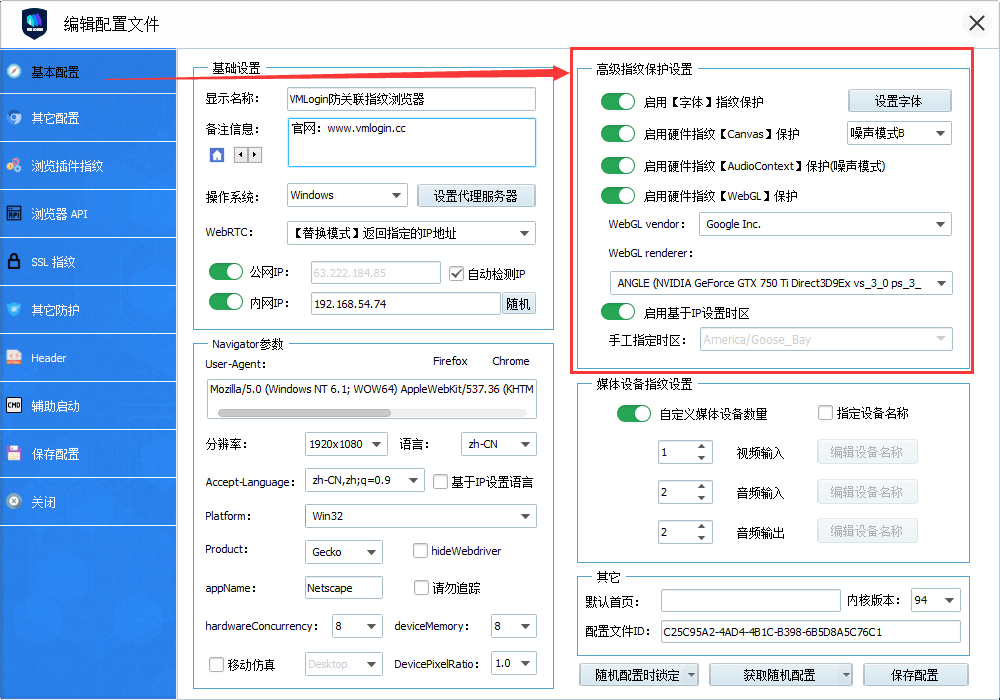
字体指纹
可以选择浏览器能测试到的字体,有些字体是浏览器必需字体,当你不勾选时,为了浏览器能正常显示,软件会自动忽略你未勾的字体正常加载。
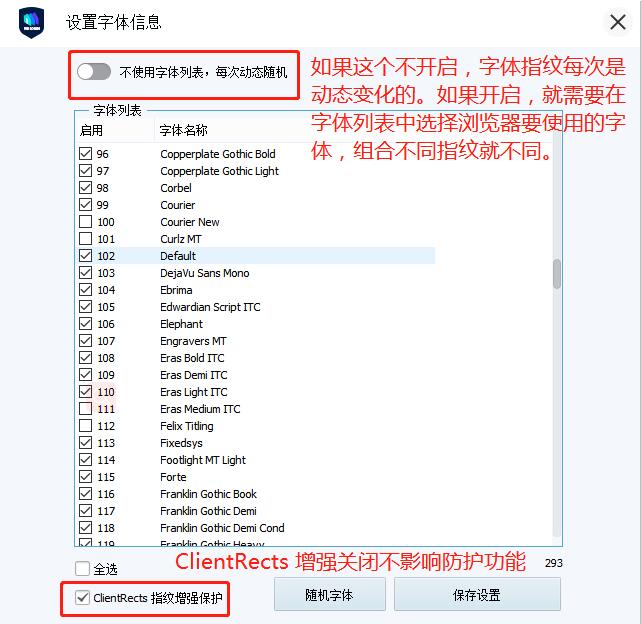
我们可以进入到设置字体界面,如上图,默认是不使用字体列表,每次动态随机的字体指纹。
如不使用动态随机,那么就要在下面选择要用的字体,列出来的字体是本机系统所有字体,如果换机器请确保选择的字体存在,或我们自己下载安装一些字体来也是可以的。
Canvas 指纹识别与设置详解
Canvas 是什么?
Canvas 是一种 HTML5 API,用于在网页上绘制 2D 图形和动画。
除了这些功能外,Canvas 还可以作为浏览器指纹识别的工具之一。根据普林斯顿大学 Englehardt 和 Narayanan 的研究(2016),超过 5% 的网站使用 Canvas 技术进行指纹识别。
Canvas 指纹工作原理
通过命令浏览器绘制一个隐藏的 Canvas 图像,网站可以根据不同设备生成略有差异的绘制结果,并将这些差异转化为唯一的哈希值,用于识别设备。如果设备一致,生成的图像哈希值也一致。
VMLogin 提供的 Canvas 模式
VMLogin 指纹浏览器通过三种模式控制 Canvas 指纹,以增强隐私保护:

- 噪声模式 (Noise Mode)
在噪声模式下,Canvas 读出会被拦截,并注入一个随机但始终一致的噪声,就像一个“语音修正器”,改变数据的原始特征,同时保持一致性。- 效果:让 Canvas 指纹变得唯一,避免与真实指纹匹配。
- 用途:适用于大多数对隐私要求较高的场景。
- 注意事项:如果在不同设备上打开相同配置文件,生成的 Canvas 哈希值可能不同,因为设备硬件会影响最终结果。
- 关闭模式 (Off Mode)
在关闭模式下,Canvas 指纹不作任何修改,网站能够读取设备的真实 Canvas 指纹。- 用途:适用于某些需要真实硬件数据的场景,或当网站对修改后的指纹有不良反应时。
- 风险:网站可能通过真实指纹将您归类到相同硬件的用户群中。
- 封锁模式 (Block Mode)
封锁模式会禁止网站读取 Canvas 数据,返回空值。- 效果:网站无法获取任何 Canvas 指纹信息。
- 注意事项:某些网站可能会对无法读取 Canvas 的情况进行异常标记。
多设备使用注意事项
如果您在不同硬件的设备上运行噪声模式的配置文件,Canvas 读出的哈希值可能会因设备差异而不同,可能暴露指纹的不一致性。

解决方案:
- 使用一致的虚拟环境
在配置相同的虚拟机 (VM) 或虚拟专用服务器 (VPS) 上运行 VMLogin。由于硬件环境一致,噪声模式生成的指纹将保持一致。 - 在相同硬件设备上运行
使用具有相同硬件、驱动程序和操作系统的设备运行 VMLogin。例如,相同型号的 PC,可以确保掩蔽后的指纹一致。
总结
- 噪声模式:增强隐私,适用于大多数场景。
- 关闭模式:适用需要真实指纹的特殊场景。
- 封锁模式:完全屏蔽 Canvas 数据,但可能引发网站异常。
根据具体需求选择合适的模式,确保在多设备使用时注意硬件的一致性,以避免指纹不一致的问题。
WebGL
WebGL 指的是显卡硬件的渲染功能,在 VMLogin 中,我们提供了多个平台和品牌的显卡芯片指纹供选择。
常见平台的 WebGL 配置
- Apple 设备(iPhone、iPad、Mac)
- WebGL vendor(供应商):Apple Inc.
- WebGL renderer(渲染器):Apple GPU
- Windows 系统设备
- WebGL vendor(供应商):Google Inc.(大多数情况下)
不同浏览器的 WebGL vendor 表现
- Chrome 浏览器 和 Internet Explorer(Edge):取值可能不同。
- Chrome 通常显示为:Google Inc.
- Internet Explorer(Edge) 通常显示为:Microsoft
- Firefox 浏览器
- 虽然 Firefox 并非 Google 开发,但我们发现其 WebGL vendor 的取值为:Google Inc.
因此,WebGL vendor 不能简单地视为“显卡供应商”,因为其值还会受到浏览器开发商的影响。
设置建议
如果将 User-Agent 设置为 Chrome 或 Firefox 浏览器,建议将 Windows 系统的 WebGL vendor 配置为 Google Inc.,以确保指纹设置更合理和一致性更高。
WebGL Info 详细指纹参数设定(默认无须改动配置,新建就是最优的配置,如懂技术的用户有特殊需求可以自行编辑:
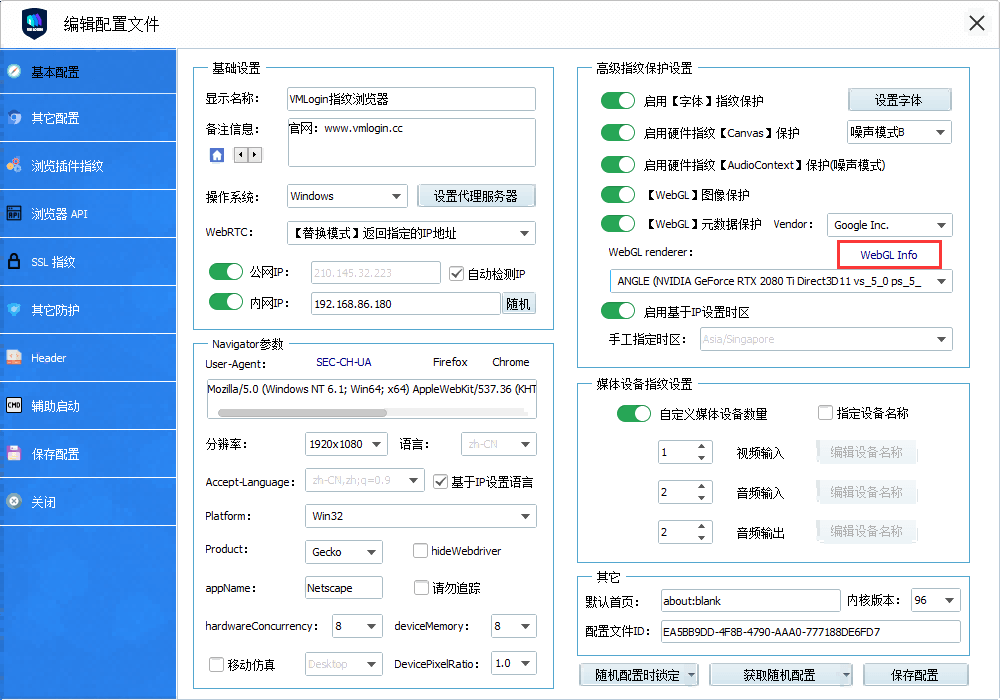
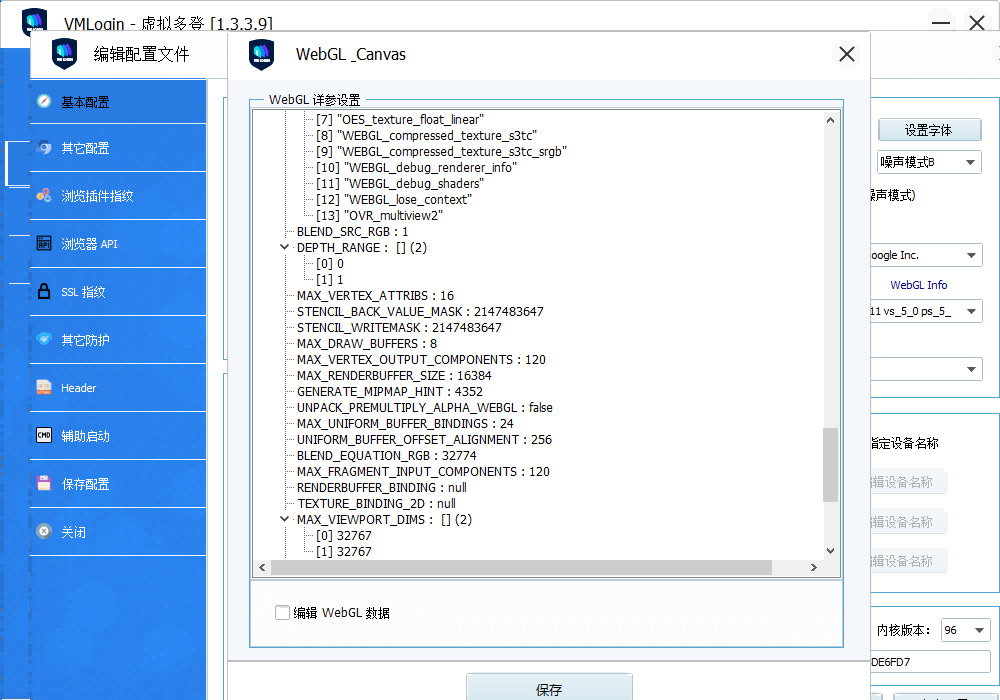
时区
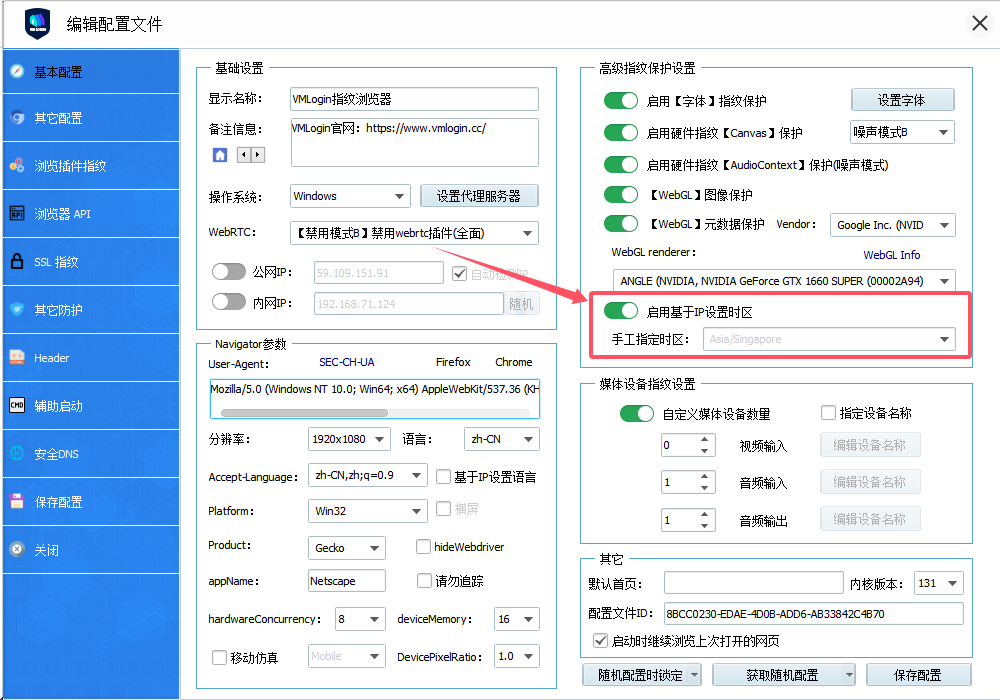
VMLogin 指纹浏览器支持本地时区模拟功能,与时区相关的主要信息包括:
- 本机的时区设置
- 出口 IP 地址的时区
如果需要确保时区检测结果与出口 IP 匹配,可以勾选【启用基于 IP 设置时区】选项。
功能详情
启用该选项后,浏览器每次启动配置时会自动检测出口 IP,并根据 IP 所在国家的时区自动调整设置,确保时区信息一致性。
